vlc media player將音頻文件轉換為MP3格式的方法
時間:2023-03-30 11:53:36作者:極光下載站人氣:797
很多小伙伴都喜歡使用vlc播放器,因為vlc中的功能十分的豐富,并且支持多種格式的視頻以及音頻文件,我們可以在vlc播放器中觀看各種自己喜歡的影音文件。除此之外,我們還可以在vlc中對視頻以及音頻文件進行格式的轉換,轉換的方法也很簡單,我們打開媒體選項,然后在下拉列表中就能看到“轉換/保存”工具,打開該工具并上傳需要轉換的音頻文件,最后設置好轉換格式以及目標文件,再丁阿基開始選項即可。有的小伙伴可能不清楚具體的操作方法,接下來小編就來和大家分享一下vlc media player將音頻文件轉換為MP3格式的方法。

方法步驟
1、第一步,我們在電腦中先打開VLC media player軟件,然后在軟件頁面中點擊“媒體”選項,再在下拉列表中找到“轉換/保存”選項
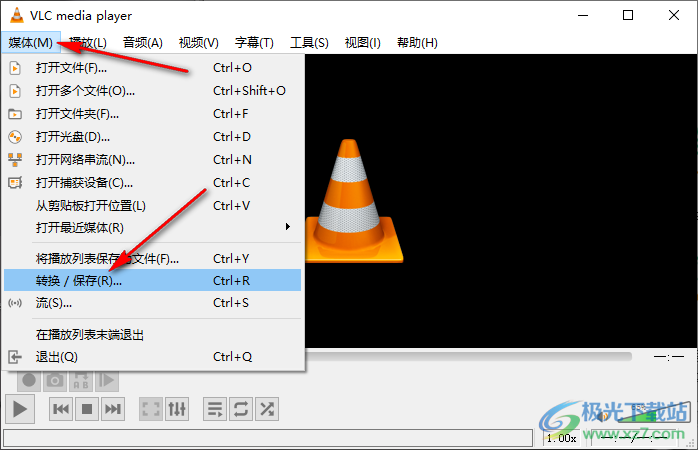
2、第二步,打開該選項之后,我們進入轉換頁面,在該頁面中,我們點擊文件選項,然后在文件頁面中點擊“添加”選項

3、第三步,進入文件夾頁面之后,我們選擇一個需要轉換的音頻文件,然后點擊“打開”選項
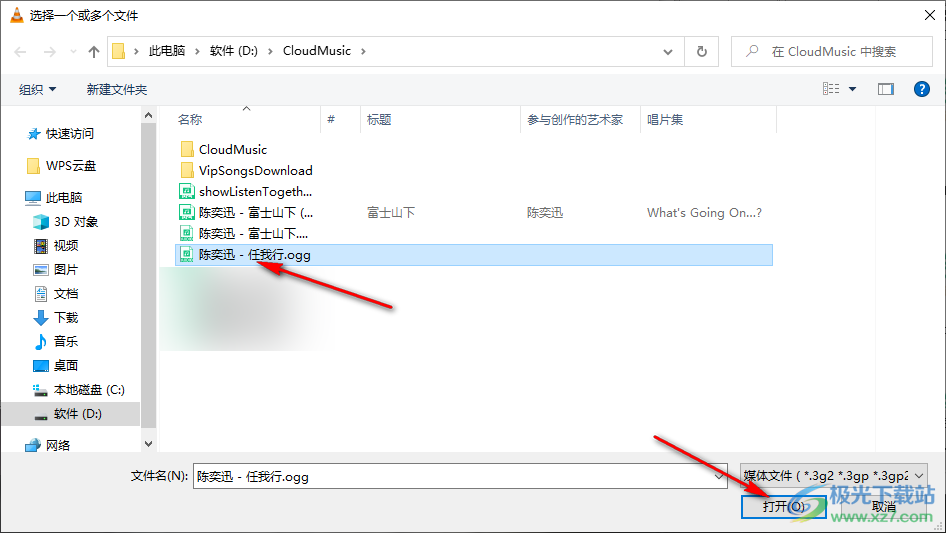
4、第四步,打開音頻文件之后,我們在頁面下方點擊“轉換/保存”選項
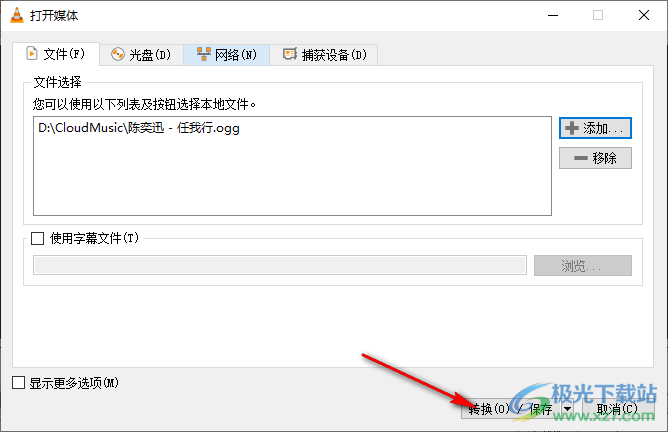
5、第五步,接著,我們在頁面的“配置文件”處選擇自己需要的轉換格式,也就是MP3格式,然后點擊“目標文件”右側的“瀏覽”選項

6、第六步,點擊“瀏覽”選項之后,我們在文件夾頁面中需要手動選擇文件名中的音頻格式,將其改為“mp3”然后點擊“保存”選項
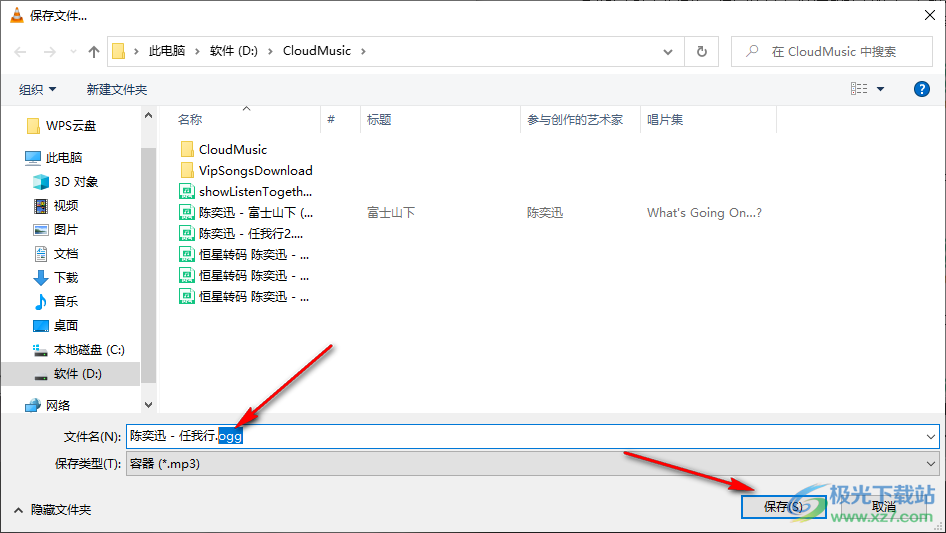
7、第七步,修改好目標文件之后,我們點擊轉換頁面下方的“開始”選項即可
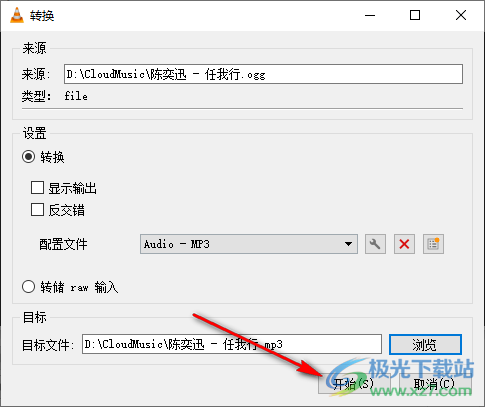
以上就是小編整理總結出的關于vlc media player將音頻文件轉換為MP3格式的方法,我們在vlc播放器中打開媒體選項再點擊“轉換/保存”選項,接著上傳音頻文件并將音頻格式改為MP3,點擊目標文件右側的瀏覽選項,在文件夾頁面中將目標文件的格式也改為MP3,最后點擊開始選項即可,感興趣的小伙伴快去試試吧。

大小:57.86 MB版本:v4.0.0 中文版環境:WinXP, Win7, Win10
- 進入下載
相關推薦
相關下載
熱門閱覽
- 1百度網盤分享密碼暴力破解方法,怎么破解百度網盤加密鏈接
- 2keyshot6破解安裝步驟-keyshot6破解安裝教程
- 3apktool手機版使用教程-apktool使用方法
- 4mac版steam怎么設置中文 steam mac版設置中文教程
- 5抖音推薦怎么設置頁面?抖音推薦界面重新設置教程
- 6電腦怎么開啟VT 如何開啟VT的詳細教程!
- 7掌上英雄聯盟怎么注銷賬號?掌上英雄聯盟怎么退出登錄
- 8rar文件怎么打開?如何打開rar格式文件
- 9掌上wegame怎么查別人戰績?掌上wegame怎么看別人英雄聯盟戰績
- 10qq郵箱格式怎么寫?qq郵箱格式是什么樣的以及注冊英文郵箱的方法
- 11怎么安裝會聲會影x7?會聲會影x7安裝教程
- 12Word文檔中輕松實現兩行對齊?word文檔兩行文字怎么對齊?
網友評論